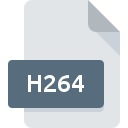
Extensión de archivo H264
H.264 Encoded Video Format
-
Category
-
Popularidad4 (48 votes)
¿Qué es el archivo H264?
El archivo con extensión H264 contiene datos de video codificados utilizando el estándar de compresión H.264 . Por lo general, es sólo un archivo MP4. Este formato es utilizado frecuentemente por varios dispositivos especializados: cámaras digitales, grabadoras de DVD de alta resolución, etc. El estándar de codificación H.264 fue oficialmente aceptado en 2003 como estándar ISO MPEG-4 parte 10 y siguiendo la convención de nomenclatura del UIT-T designada como AVC - Codificación de vídeo avanzada.
El códec H.264 permite codificar o comprimir un video, pero tal archivo generalmente se guarda en un archivo contenedor definido y, por lo tanto, el archivo H264 no sigue un formato estrictamente definido. El archivo H264 puede ser un dato RAW codificado con H.264 y metadatos adicionales, así como contenedores de películas MP4, AVI o MKV que utilizan el estándar H.264. Los archivos H264 se pueden abrir utilizando casi cualquier reproductor multimedia o herramientas de software de edición de video.
Programas que admiten la extensión de archivo H264
La siguiente lista contiene programas agrupados por 3 sistemas operativos que admiten archivos H264. Los archivos con el sufijo H264 se pueden copiar a cualquier dispositivo móvil o plataforma del sistema, pero puede que no sea posible abrirlos correctamente en el sistema de destino.
Programas compatibles con el archivo H264
 Linux
Linux Updated: 11/23/2019
¿Cómo abrir un archivo H264?
Puede haber múltiples causas por las que tiene problemas al abrir archivos H264 en un sistema dado. Afortunadamente, los problemas más comunes con los archivos H264 se pueden resolver sin un conocimiento profundo de TI, y lo más importante, en cuestión de minutos. Hemos preparado una lista de los cuales le ayudará a resolver sus problemas con los archivos H264.
Paso 1. Instalar el software Windows Media Player
 La causa principal y más frecuente que impide a los usuarios abrir archivos H264 es que ningún programa que pueda manejar archivos H264 esté instalado en el sistema del usuario. La solución más obvia es descargar e instalar Windows Media Player o uno de los programas enumerados: QuickTime Player, Creator NXT Pro, VideoStudio Pro. En la parte superior de la página se puede encontrar una lista que contiene todos los programas agrupados en función de los sistemas operativos compatibles. Uno de los métodos de descarga de software más libres de riesgo es utilizar enlaces proporcionados por distribuidores oficiales. Visite el sitio web Windows Media Player y descargue el instalador.
La causa principal y más frecuente que impide a los usuarios abrir archivos H264 es que ningún programa que pueda manejar archivos H264 esté instalado en el sistema del usuario. La solución más obvia es descargar e instalar Windows Media Player o uno de los programas enumerados: QuickTime Player, Creator NXT Pro, VideoStudio Pro. En la parte superior de la página se puede encontrar una lista que contiene todos los programas agrupados en función de los sistemas operativos compatibles. Uno de los métodos de descarga de software más libres de riesgo es utilizar enlaces proporcionados por distribuidores oficiales. Visite el sitio web Windows Media Player y descargue el instalador.
Paso 2. Verifique la versión de Windows Media Player y actualice si es necesario
 ¿Aún no puede acceder a los archivos H264 aunque Windows Media Player esté instalado en su sistema? Asegúrese de que el software esté actualizado. A veces, los desarrolladores de software introducen nuevos formatos en lugar de los que ya son compatibles con las nuevas versiones de sus aplicaciones. La razón por la que Windows Media Player no puede manejar archivos con H264 puede ser que el software está desactualizado. Todos los formatos de archivo que se manejaron bien por las versiones anteriores del programa dado también deberían poder abrirse usando Windows Media Player.
¿Aún no puede acceder a los archivos H264 aunque Windows Media Player esté instalado en su sistema? Asegúrese de que el software esté actualizado. A veces, los desarrolladores de software introducen nuevos formatos en lugar de los que ya son compatibles con las nuevas versiones de sus aplicaciones. La razón por la que Windows Media Player no puede manejar archivos con H264 puede ser que el software está desactualizado. Todos los formatos de archivo que se manejaron bien por las versiones anteriores del programa dado también deberían poder abrirse usando Windows Media Player.
Paso 3. Asignar Windows Media Player a H264 archivos
Si el problema no se ha resuelto en el paso anterior, debe asociar los archivos H264 con la última versión de Windows Media Player que haya instalado en su dispositivo. El siguiente paso no debería plantear problemas. El procedimiento es sencillo y en gran medida independiente del sistema.

El procedimiento para cambiar el programa predeterminado en Windows
- Elija la entrada del menú de archivo al que se accede haciendo clic con el botón derecho del mouse en el archivo H264
- Seleccione
- El último paso es seleccionar proporcionar la ruta del directorio a la carpeta donde está instalado Windows Media Player. Ahora todo lo que queda es confirmar su elección seleccionando Usar siempre esta aplicación para abrir archivos H264 y hacer clic en .

El procedimiento para cambiar el programa predeterminado en Mac OS
- Haga clic derecho en el archivo H264 y seleccione
- Encuentra la opción haz clic en el título si está oculto
- De la lista, elija el programa apropiado y confirme haciendo clic en
- Debería aparecer una ventana de mensaje informando que este cambio se aplicará a todos los archivos con la extensión H264. Al hacer clic en confirma su selección.
Paso 4. Asegúrese de que el archivo H264 esté completo y sin errores
Si siguió las instrucciones de los pasos anteriores pero el problema aún no se resuelve, debe verificar el archivo H264 en cuestión. Es probable que el archivo esté dañado y, por lo tanto, no se pueda acceder a él.

1. Verifique el archivo H264 para virus o malware
Si ocurriera que el H264 está infectado con un virus, esta puede ser la causa que le impide acceder a él. Escanee inmediatamente el archivo con una herramienta antivirus o escanee todo el sistema para asegurarse de que todo el sistema esté seguro. El archivo H264 está infectado con malware? Siga los pasos sugeridos por su software antivirus.
2. Compruebe si el archivo está dañado o dañado
¿Recibió el archivo H264 en cuestión de otra persona? Pídale que lo envíe una vez más. Es posible que el archivo se haya copiado erróneamente y que los datos hayan perdido integridad, lo que impide acceder al archivo. Al descargar el archivo con la extensión H264 de Internet, puede producirse un error que da como resultado un archivo incompleto. Intenta descargar el archivo nuevamente.
3. Compruebe si el usuario con el que ha iniciado sesión tiene privilegios administrativos.
Existe la posibilidad de que el archivo en cuestión solo sea accesible para usuarios con suficientes privilegios del sistema. Cambie a una cuenta que tenga los privilegios necesarios e intente abrir el archivo H.264 Encoded Video Format nuevamente.
4. Verifique que su dispositivo cumpla con los requisitos para poder abrir Windows Media Player
Si el sistema está bajo carga pesada, es posible que no pueda manejar el programa que usa para abrir archivos con la extensión H264. En este caso, cierre las otras aplicaciones.
5. Asegúrese de tener instalados los últimos controladores y actualizaciones y parches del sistema
El sistema y los controladores actualizados no solo hacen que su computadora sea más segura, sino que también pueden resolver problemas con el archivo H.264 Encoded Video Format. Los controladores o el software obsoletos pueden haber causado la incapacidad de usar un dispositivo periférico necesario para manejar archivos H264.
Conversión de archivo H264
Conversiones de archivo de extensión H264 a otro formato
Conversiones de archivo de otro formato a un archivo H264
¿Quieres ayudar?
Si dispones de información adicional acerca de la extensión de archivo H264 estaremos agradecidos si la facilitas a los usuarios de nuestra página web. Utiliza el formulario que se encuentra aquí y mándanos tu información acerca del archivo H264.

 Windows
Windows 








 MAC OS
MAC OS 

